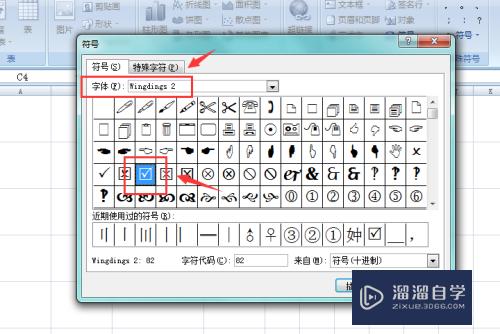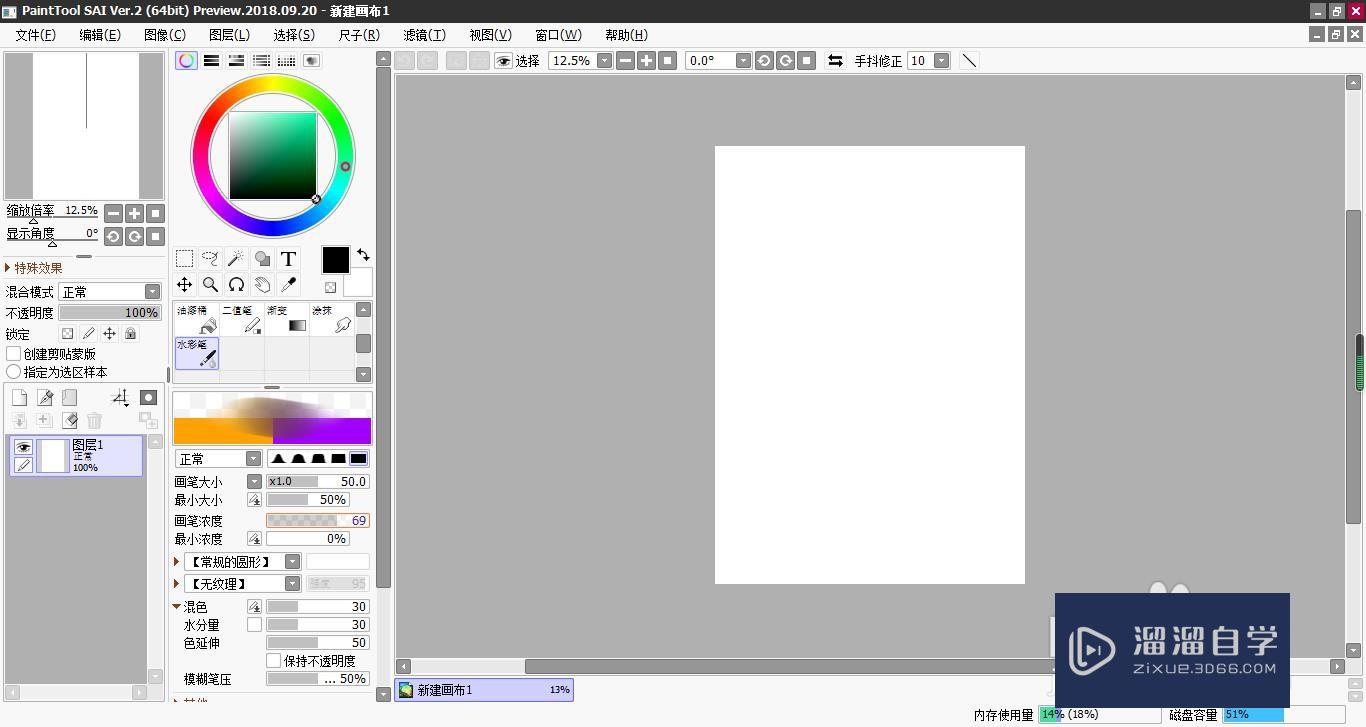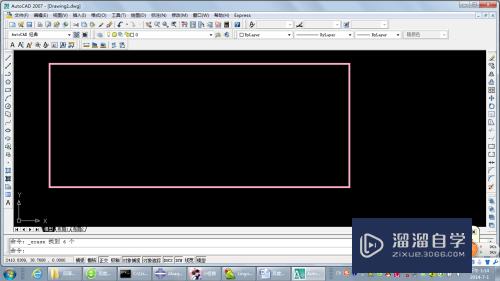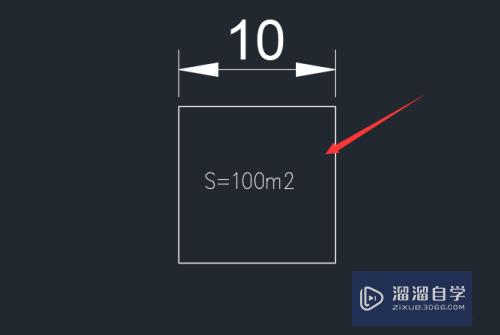PS怎么做出泼墨效果(ps怎么做出泼墨效果技法?)优质
相信很多小伙伴都有在一些杂志海报上看到过泼墨的效果。那么这样的效果在PS中是如何实现的呢?相信大家都对此很感兴趣。那么下面小渲就带大家一起来好好学习下方法吧!
工具/软件
硬件型号:戴尔灵越15
系统版本:Windows7
所需软件:PS CS6
方法/步骤
第1步
首先我们打开ps程序。打开一张美女图片。如图所示:

第2步
把美女抠出来。去除掉背景。如图所示:

第3步
在百度图片搜索中。收集一些政攀墨迹的图片素材。如图所示:
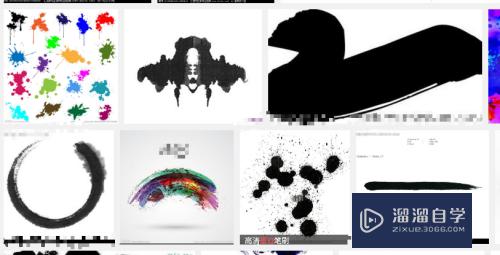
第4步
直接将墨迹素材正片叠底。添加到美女图片上。如图所示:

第5步
百度搜索水彩质感。如图所示:

第6步
将水彩质感图片添加进一个新的图层。并将其大小调整为人物图像大小。如图所示:
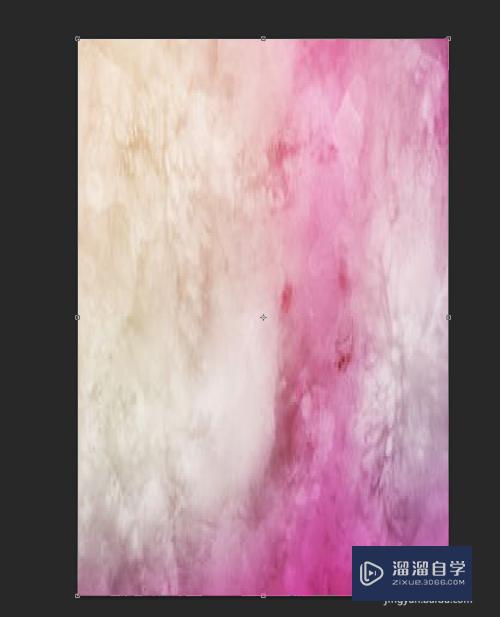
第7步
切换到人物图片图层。载入图捧沃珠层选取ctrl+alt+2后选择高光选项。不同版本的也叫强光。如图所示:
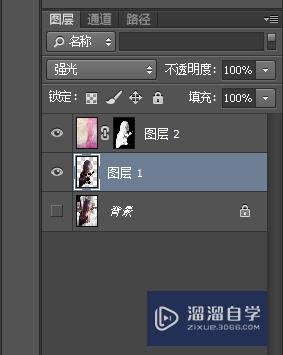
第8步
使用ctrl+shift+i反选区域。然后添加一层蒙版。如图肺侧所示:

第9步
点开水彩素材前的眼睛可视按钮。得到最终的结果图。如图所示:
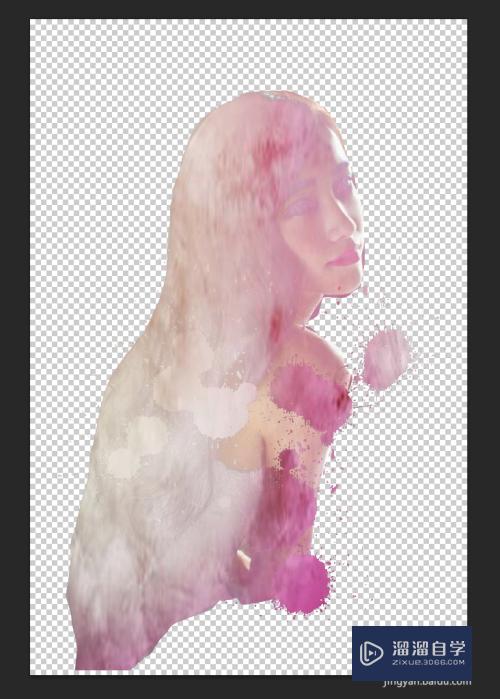
以上关于“PS怎么做出泼墨效果(ps怎么做出泼墨效果技法?)”的内容小渲今天就介绍到这里。希望这篇文章能够帮助到小伙伴们解决问题。如果觉得教程不详细的话。可以在本站搜索相关的教程学习哦!
更多精选教程文章推荐
以上是由资深渲染大师 小渲 整理编辑的,如果觉得对你有帮助,可以收藏或分享给身边的人
本文标题:PS怎么做出泼墨效果(ps怎么做出泼墨效果技法?)
本文地址:http://www.hszkedu.com/65337.html ,转载请注明来源:云渲染教程网
友情提示:本站内容均为网友发布,并不代表本站立场,如果本站的信息无意侵犯了您的版权,请联系我们及时处理,分享目的仅供大家学习与参考,不代表云渲染农场的立场!
本文地址:http://www.hszkedu.com/65337.html ,转载请注明来源:云渲染教程网
友情提示:本站内容均为网友发布,并不代表本站立场,如果本站的信息无意侵犯了您的版权,请联系我们及时处理,分享目的仅供大家学习与参考,不代表云渲染农场的立场!